Відшкодувати співробітникам¶
Після того, як звіт про витрати внесено до бухгалтерського журналу, наступним кроком є відшкодування витрат працівнику. Так само, як і під час затвердження та внесення витрат, відшкодування витрат співробітникам може бути здійснено двома способами: готівкою, чеком або прямим депозитом (індивідуально або оптом), або відшкодування у платіжному листку.
Налаштування¶
Відшкодування можна здійснити за допомогою зарплатного чека, чека, готівки або банківського переказу. Щоб налаштувати варіанти оплати, спочатку налаштуйте різні параметри, перейшовши до: менювибір: Витрати --> Конфігурація --> Налаштування.
Щоб відшкодувати працівникам витрати у їхніх зарплатних чеках, поставте прапорець поруч із опцією Відшкодувати у платіжній відомості у розділі Витрати.
Далі в розділі Бухгалтерський облік налаштуйте спосіб здійснення платежів. Натисніть спадне меню в розділі Способи оплати та виберіть потрібний варіант оплати. Варіанти за замовчуванням включають оплату Вручну (Готівка), Чеки (Банк), NACHA (Банк) та інші. Якщо залишити це поле порожнім, можна буде використовувати всі доступні варіанти оплати.
Коли всі потрібні налаштування завершено, натисніть Зберегти, щоб активувати налаштування.
Відшкодування індивідуально¶
Щоб відшкодувати окремий звіт про витрати, спочатку перейдіть до . Усі звіти про витрати відображаються у вигляді списку за замовчуванням. Натисніть на звіт про витрати, який відшкодовується, щоб переглянути деталі звіту.
Важливо
Відшкодуванню підлягають Тільки звіти про витрати зі статусом Опубліковано.
Натисніть кнопку Зареєструвати платіж у верхньому лівому куті звіту про витрати, і з’явиться спливаюче вікно Зареєструвати платіж. Введіть таку інформацію у спливаючому вікні:
Журнал: Виберіть бухгалтерський журнал для проведення платежу за допомогою випадаючого меню. Варіанти за замовчуванням: Банк або Готівка.
Спосіб оплати: Виберіть спосіб здійснення оплати за допомогою випадаючого меню. Якщо для Журнал вибрано Готівка, єдиним доступним варіантом є Вручну. Якщо для Журнал вибрано Банк, варіантами за замовчуванням є Вручну або Чеки.
Банківський рахунок отримувача: Виберіть банківський рахунок працівника, на який надсилається платіж. Якщо у співробітника є банківський рахунок, зареєстрований у Вкладка Приватна інформація його форми співробітника в додатку Співробітники, цей банківський рахунок заповнює це поле за замовчуванням.
Сума: За замовчуванням це поле заповнюється загальною сумою відшкодування. Валюту, розташовану праворуч від поля, можна змінити за допомогою випадаючого меню.
Дата платежу: Введіть дату здійснення платежів у це поле. За замовчуванням це поле заповнюється поточною датою.
Пам’ятка: Текст, введений у поле Зведення звіту про витрати звіту про витрати, за замовчуванням заповнює це поле.
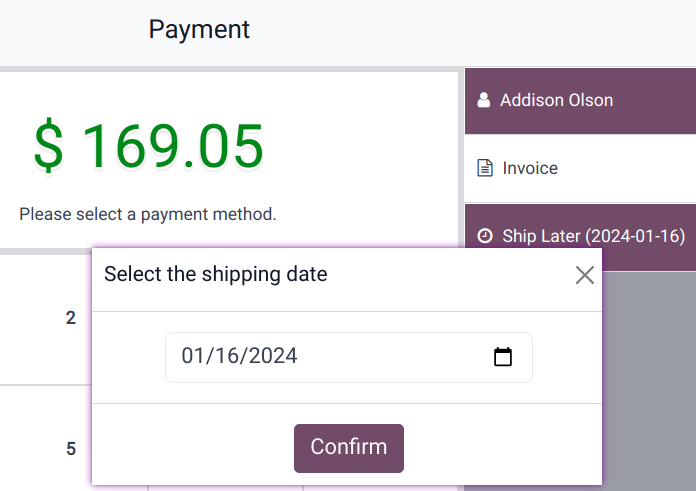
Коли поля спливаючого вікна будуть заповнені, натисніть кнопку Створити платіж, щоб зареєструвати платіж і відшкодувати кошти співробітнику.
Відшкодування оптом¶
Щоб відшкодувати кілька звітів про витрати одночасно, перейдіть до , щоб переглянути всі звіти про витрати у вигляді списку. Далі налаштуйте фільтри СТАТУС ліворуч, щоб відображати лише звіти про витрати зі статусом Опубліковано.
Порада
Налаштування фільтрів СТАТУС для відображення лише звітів про витрати Опубліковано не є необхідним, але усуває крок вибору кожного окремого звіту у списку.
Поставте позначку поруч із заголовком стовпця Співробітник, щоб вибрати всі звіти у списку. Після встановлення позначки кількість вибраних звітів про витрати з’явиться у верхній частині сторінки ((#) Вибрано). Крім того, у верхньому лівому куті також з’явиться кнопка Зареєструвати платіж.
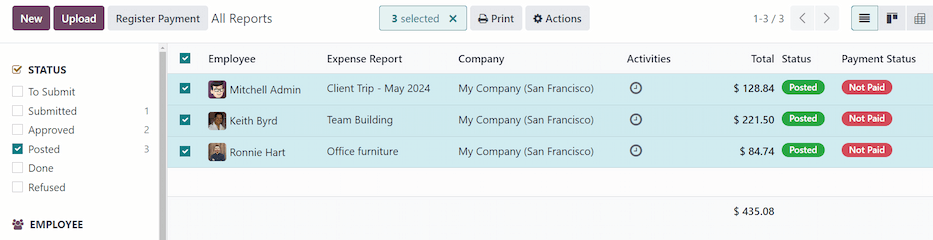
Натисніть кнопку Зареєструвати платіж, і з’явиться спливаюче вікно Зареєструвати платіж. Введіть таку інформацію у спливаючому вікні:
Журнал: Виберіть бухгалтерський журнал, до якого слід внести платіж, за допомогою випадаючого меню. Варіанти за замовчуванням: Банк або Готівка.
Спосіб оплати: Виберіть спосіб здійснення оплати за допомогою випадаючого меню. Якщо для Журнал вибрано Готівка, єдиним доступним варіантом є Вручну. Якщо для Журнал вибрано Банк, варіантами за замовчуванням є Вручну або Чеки.
Групові платежі: Ця опція з’являється, коли для одного співробітника вибрано кілька звітів про витрати. Поставте прапорець, щоб здійснювати лише один платіж, а не виставляти кілька платежів одному співробітнику.
Дата платежу: Введіть дату здійснення платежів. За замовчуванням це поле заповнюється поточною датою.
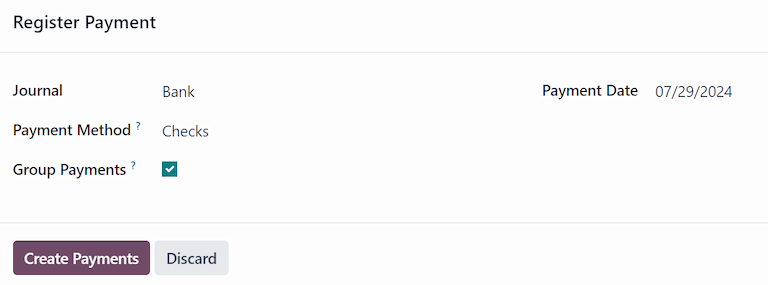
Коли поля у спливаючому вікні будуть заповнені, натисніть кнопку Створити платежі, щоб зареєструвати платежі та відшкодувати кошти співробітником.
Звіт у наступній платіжній відомості¶
Якщо на сторінці Налаштування активовано опцію Відшкодування у платіжній відомості, платежі можна буде додавати до наступної платіжної відомості, а не виписувати вручну.
Важливо
Відшкодування витрат за платіжними відомостями можна здійснювати лише окремо, у звіті про витрати зі статусом Затверджено. Щойно звіт про витрати має статус Опубліковано, опція відшкодування у наступному платіжному відомості не відображається.
Перейдіть до та натисніть на окремий звіт про витрати, який буде відшкодовано за наступною зарплатою. Натисніть смарт-кнопку Звітувати у наступній платіжній відомості, і витрати будуть додані до наступної платіжної відомості, виданої для цього співробітника. Крім того, у чаті з’явиться повідомлення про те, що витрати додано до наступної платіжної відомості.
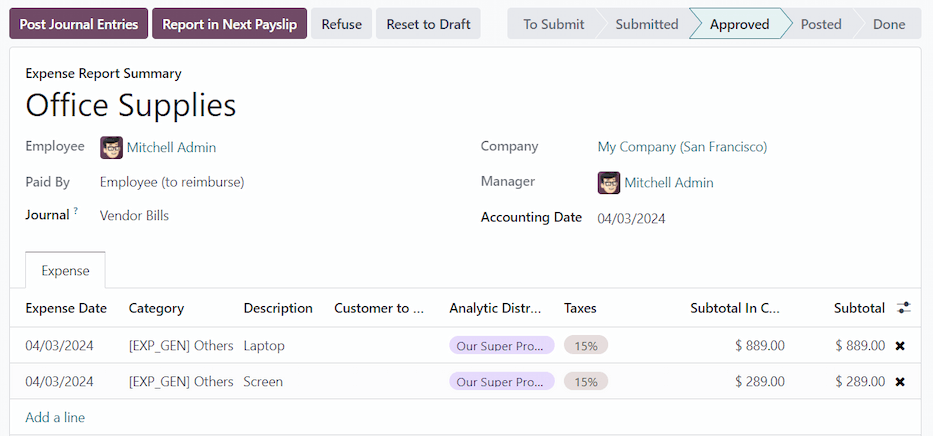
Статус звіту про витрати залишається Затверджено. Статус змінюється на Опубліковано (а потім на Готово) лише після обробки зарплатного чека.
Перегляньте також
Зверніться до документації Розрахункові листки для отримання додаткової інформації про обробку зарплатних чеків.